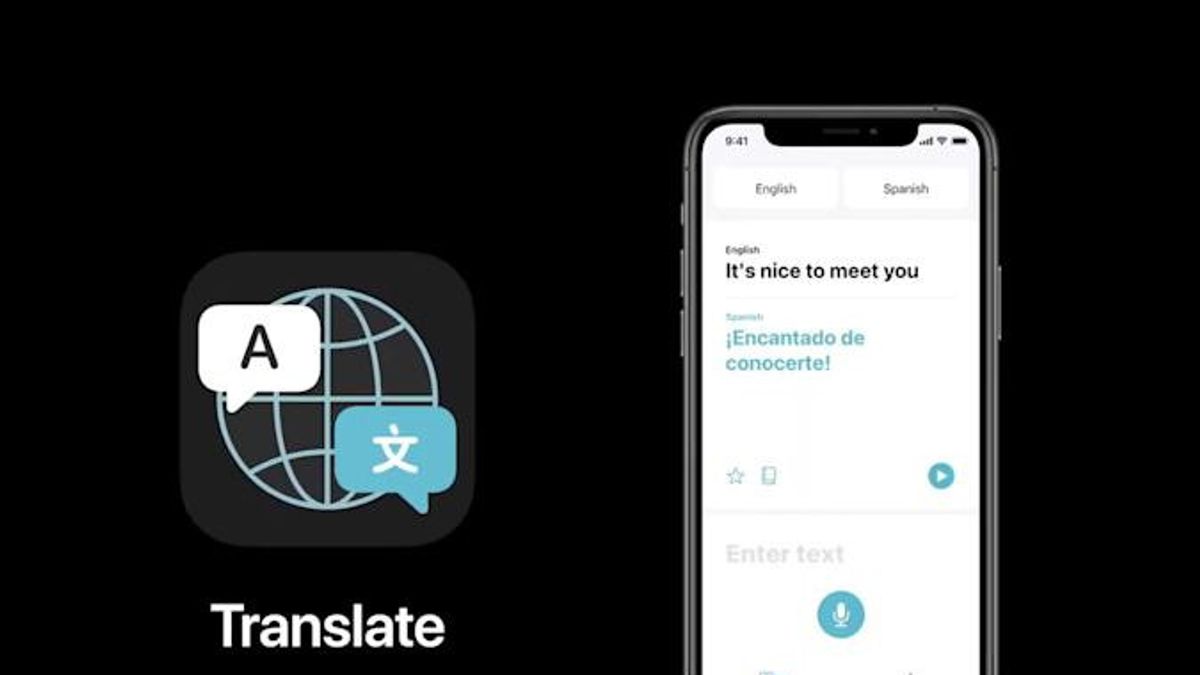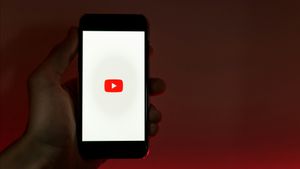ジャカルタ - Apple は長い間 iOS 14 で Translation を導入してきた。それ以来、同社はアプリの機能にもっと投資し続けています。
iOS 16の発売により、AppleはついにiPhoneのカメラアプリに翻訳機能を追加しました。
iOS 16で翻訳が直接どのように機能するかは非常に簡単ですが、10月2日(日)のKnow Your Mobileから引用して使用する方法は次のとおりです。
1. カメラ App を開き、翻訳するテキストを含むオブジェクトに移動します。それは本、ラップトップの画面上のウェブサイト、レストランのメニュー、道路標識にすることができます。
2. 指示が出たら、テキストの周囲に黄色の長方形の角が表示されるまで待ちます。あなたがそれを見ると、あなたはキャプチャテキストボタンがカメラ画面に表示されているのを見つけるでしょう、そしてそれをタップしてください。これにより、カメラ画面上のテキスト画像が一時的にフリーズします。
3. 翻訳するテキストの任意の部分を選択します。これは、iOSの他の場所でテキストを選択するのと同じ方法で機能します。
4. 表示されるツールバーで、[翻訳] ボタンが表示されるまで矢印をタップしてから、矢印をタップします。
5. シートが上にスライドし、デフォルト言語から別の言語への翻訳が表示されます。その後、翻訳されたテキストをコピーするか、翻訳アプリで開くかを選択できます。
6. 表示されるツールバーで、[翻訳] ボタンが表示されるまで矢印をタップしてから、矢印をタップします。シートが上にスライドして、既定の言語から別の言語への翻訳が表示されます。
7. [言語の変更] を選択します。次の画面で、テキストを翻訳する言語をタップします。
8. 言語選択画面の[X]ボタンをクリックします。これで、選択したテキストが選択した言語に翻訳されます。
The English, Chinese, Japanese, Arabic, and French versions are automatically generated by the AI. So there may still be inaccuracies in translating, please always see Indonesian as our main language. (system supported by DigitalSiber.id)